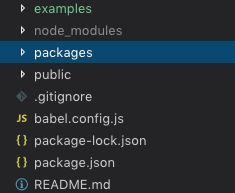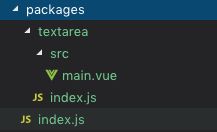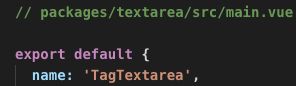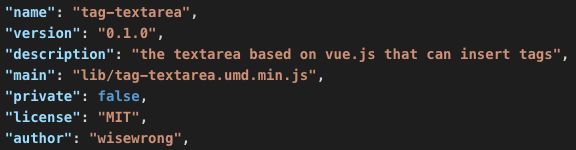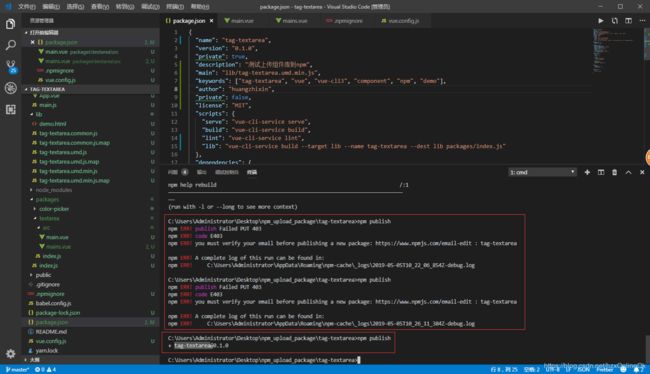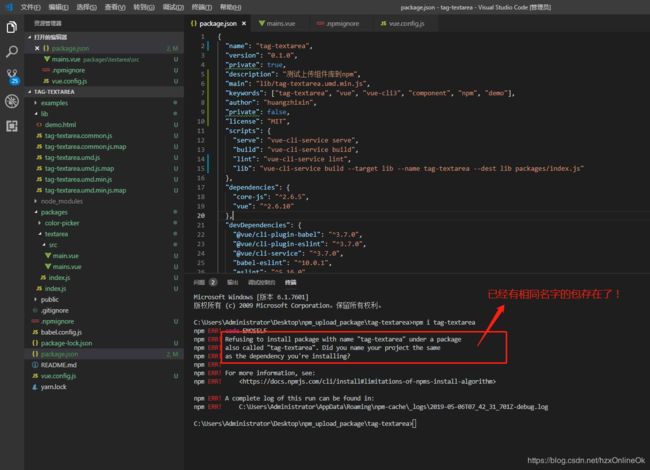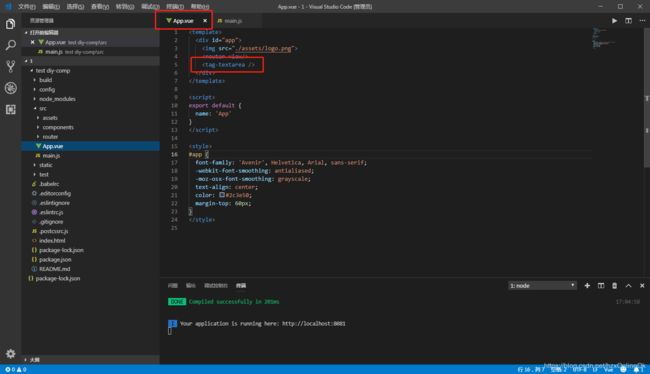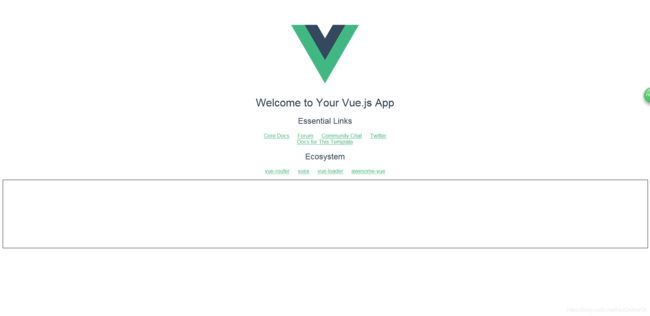vue-cli 3.x 开发插件并发布到 npm
为了了解日常使用的npm包是如何发布到npm并且提供给我们下载的
于是抽空写了一个 vue-cli 3.x 的textarea包,打算发布到 npm
一、调整项目结构
首先用 vue-cli 3创建一个 default 项目
// 顺便安利一篇文章《Vue 爬坑之路(十二)—— vue-cli 3.x 搭建项目》
首先需要创建一个 packages 目录,用来存放组件
然后将 src 目录改为 examples 用作示例
二、修改配置
启动项目的时候,默认入口文件是 src/main.js
将 src 目录改为 examples 之后,就需要重新配置入口文件
在根目录下创建一个 vue.config.js 文件
// vue.config.js
module.exports = {
// 将 examples 目录添加为新的页面
pages: {
index: {
// page 的入口
entry: 'examples/main.js',
// 模板来源
template: 'public/index.html',
// 输出文件名
filename: 'index.html'
}
}
}
完成这一步之后就可以正常启动项目了
vue-cli 3.x 提供了构建库的命令,所以这里不需要再为 packages 目录配置 webpack
三、开发组件
之前已经创建了一个 packages 目录,用来存放组件
该目录下存放每个组件单独的开发目录,和一个 index.js 整合所有组件,并对外导出
每个组件都应该归类于单独的目录下,包含其组件源码目录 src,和 index.js 便于外部引用
这里以 textarea 组件为例,完整的 packages 目录结构如下:
textarea/src/main.vue 是组件的开发文件,具体代码如下:
需要注意的是,组件必须声明 name,这个 name 就是组件的标签
textarea/index.js 用于导出单个组件,如果要做按需引入,也需要在这里配置
// packages/textarea/index.js
// 导入组件,组件必须声明 name
import Textarea from './main.vue'
// 为组件添加 install 方法,用于按需引入
Textarea.install = function (Vue) {
Vue.component(Textarea.name, Textarea)
}
export default Textarea
四、整合并导出组件
编辑 packages/index.js 文件,实现组件的全局注册
// packages / index.js
// 导入单个组件
import Textarea from './textarea/index'
// 以数组的结构保存组件,便于遍历
const components = [
Textarea
]
// 定义 install 方法
const install = function (Vue) {
if (install.installed) return
install.installed = true
// 遍历并注册全局组件
components.map(component => {
Vue.component(component.name, component)
})
}
if (typeof window !== 'undefined' && window.Vue) {
install(window.Vue)
}
export default {
// 导出的对象必须具备一个 install 方法
install,
// 组件列表
...components
}
到这里组件就已经开发完毕
可以在 examples/main.js 中引入该组件
import TagTextarea from '../packages/index'
Vue.use(TagTextarea)然后就能直接使用刚才开发的 textarea 组件
![]()
组件的标签就是组件内定义的的 name
这时候可以 npm run serve 启动项目,测试一下组件是否有 bug
// 启动前需要确保已经在 vue.config.js 中添加了新入口 examples/main.js
五、打包组件
vue-cli 3.x 提供了一个库文件打包命令
主要需要四个参数:
1. target: 默认为构建应用,改为 lib 即可启用构建库模式
2. name: 输出文件名
3. dest: 输出目录,默认为 dist,这里我们改为 lib
4. entry: 入口文件路径,默认为 src/App.vue,这里改为 packages/index.js
基于此,在 package.json 里的 scripts 添加一个 lib 命令
// pageage.json
{
"scripts": {
"lib": "vue-cli-service build --target lib --name tag-textarea --dest lib packages/index.js"
}
}
然后执行 npm run lib 命令,编译组件
六、准备发布
首先需要在 package.json 添加组件信息
name: 包名,该名不能和已有的名称冲突;
version: 版本号,不能和历史版本号相同;
description: 简介;
main: 入口文件,应指向编译后的包文件;
keyword:关键字,以空格分割;
author:作者;
private:是否私有,需要修改为 false 才能发布到 npm;
license:开源协议。
然后创建 .npmignore 文件,设置忽略文件
该文件的语法和 .gitignore 的语法一样,设置发布到 npm 时忽略哪些目录或文件
.DS_Store
node_modules/
examples/
packages/
public/
vue.config.js
babel.config.js
*.map
*.html
# local env files
.env.local
.env.*.local
# Log files
npm-debug.log*
yarn-debug.log*
yarn-error.log*
# Editor directories and files
.idea
.vscode
*.suo
*.ntvs*
*.njsproj
*.sln
*.sw*
七、发布到 npm
如果以前改过 npm 的镜像地址,比如使用了淘宝镜像,就先改回来
npm config set registry http://registry.npmjs.org 如果没有 npm 账户,可以通过 npm adduser 命令创建一个账户,或者到 npm 官网注册
如果在官网注册的账户,或者以前就有账户,就使用 npm login 命令登录
具体流程可以参考官方文档(谷歌浏览器->翻译中文)
在发布之前,一定要确保组件已经编译完毕,而且 package.json 中的入口文件(main)的路径正确
一切就绪,发布组件:
npm publish
如果报错403,是因为刚注册的npm账户需要邮件链接点击激活账户才能使用
出现[email protected]就成功了
成功后,npm会发一封邮件到我们邮箱
然后我们上npm官网,登录npm账号, 就可以看到我们发布的包了!
八、那好,现在我们开始尝试安装我们自己的包!(PS:不能直接在我们的tag-textarea项目里安装,因为已经存在的包不能再次安装!!!否则会报错,如下图)
九、使用我们下载下来的tag-textarea包
首先,新建一个vue-cli3的项目(本文以v3为例子)安装我们的包 npm i tag-textarea
main.js
// The Vue build version to load with the `import` command
// (runtime-only or standalone) has been set in webpack.base.conf with an alias.
import Vue from 'vue'
import App from './App'
import router from './router'
import TagTextarea from 'tag-textarea'
Vue.use(TagTextarea)
Vue.config.productionTip = false
/* eslint-disable no-new */
new Vue({
el: '#app',
router,
components: { App },
template: 'App.vue

最终结果如下图: